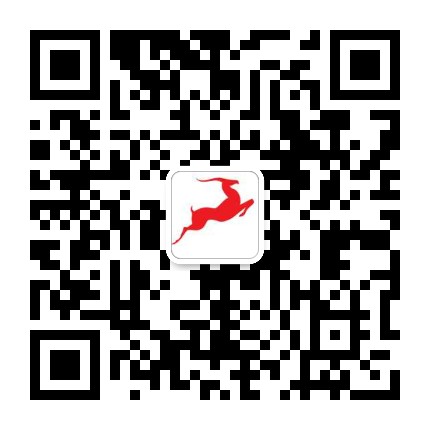感谢您选择羚羊音频产品!

本快速使用指南将帮助您把 afx2daw 功能分配到您的羚羊音频接口,并指导您完成该插件的安装。请注意,成功激活产品需要您的电脑连接到互联网。
第1步:将该功能分配到您的羚羊音频接口
请访问 http://www.antelopeaudio.com 并登录您的羚羊账户。当您从我们的软件商店购买 了afx2daw 后,该插件会出现在您账户页面的My Software窗口当中。
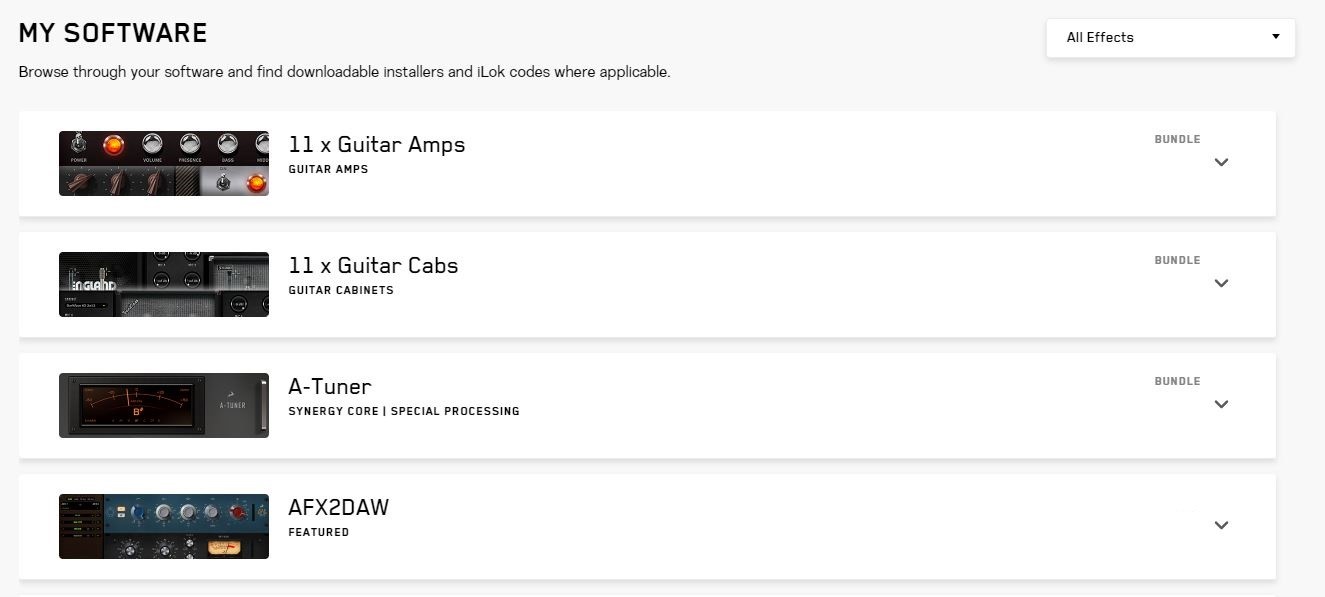
要将afx2daw功能分配到您的音频接口,请打开 Antelope Launcher。选择您希望使用该功能的音频接口,点击其右侧的Manage Device。请注意,该音频接口需已完成激活。
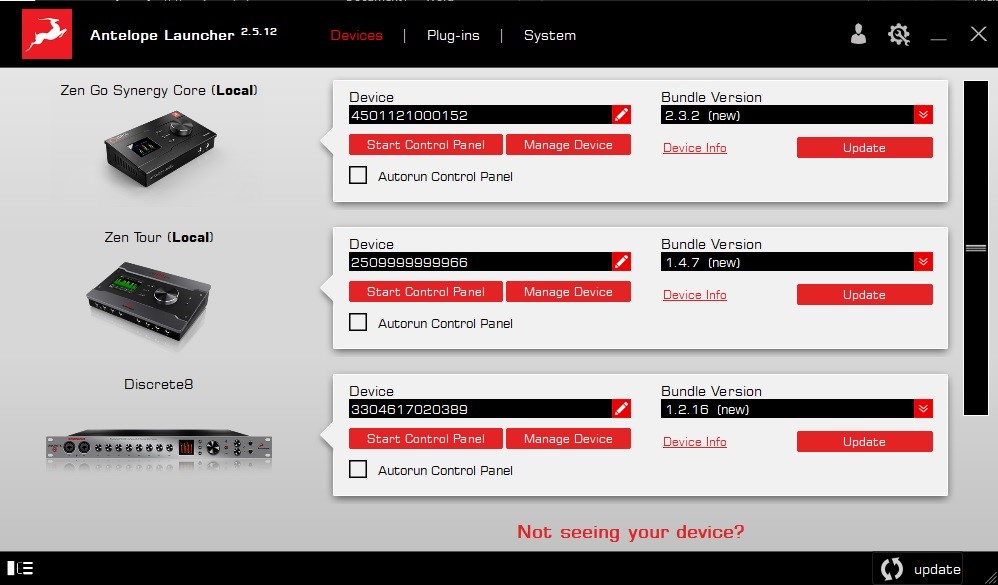
在弹出的Antelope Management Wizard窗口中,选中Activate device or assign features,然后点击Continue。
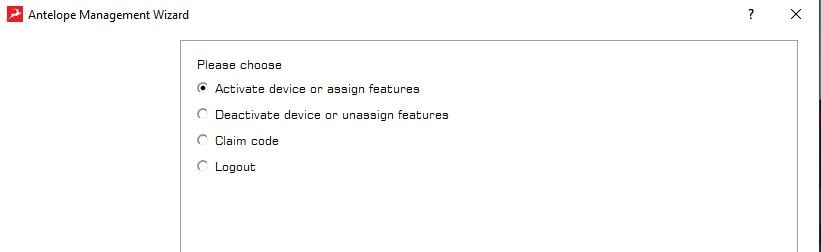
接下来的页面中,请在 afx2daw 插件前将它打勾选中,然后点击Continue。
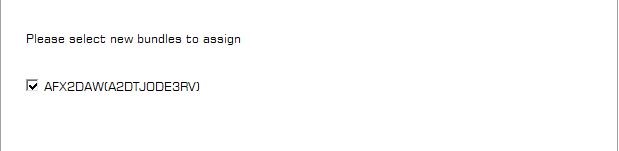
这样,afx2daw 功能就成功的分配到了您的音频接口。请注意,该功能在同一时间只能分配给一台音频接口。
第2部:更新Thunderbolt或USB驱动程序
该步骤用于确保您正在使用适于您操作系统的最新版本的驱动程序。在 Antelope Launcher 中选择System页面。在Thunderbolt Driver(Windows)或Unified Driver(Mac)右侧的Bundle Version下拉列表中,先择最新版本。
然后在最右侧的方框中打勾选中,并点击右下角叫的Update。接下来请等待安装完成。
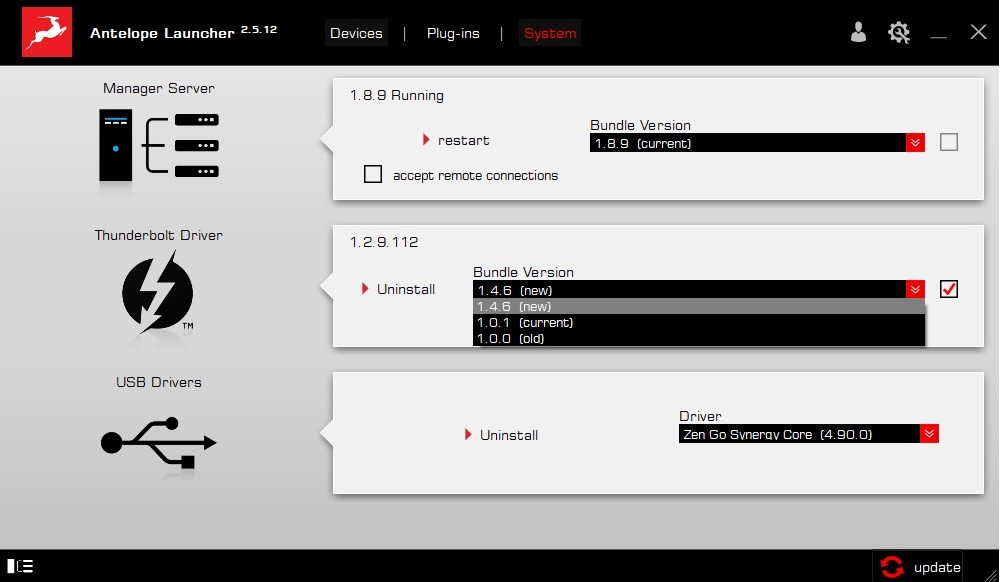
如果在驱动程序的安装过程中遇到困难,您也可以点击下方的按钮,找到您设备的下载页面,手动下载相关驱动程序并完成安装。
第3步:软件包更新
在使用 afx2daw 之前,请务必确保您的音频接口运行的是最新版本的固件和控制面板。为此,请在Antelope Launcher的Devices页面中,将您的设备更新到最新版本。首先,在设备右侧的Bundle Version下拉列表中选择最新版本。
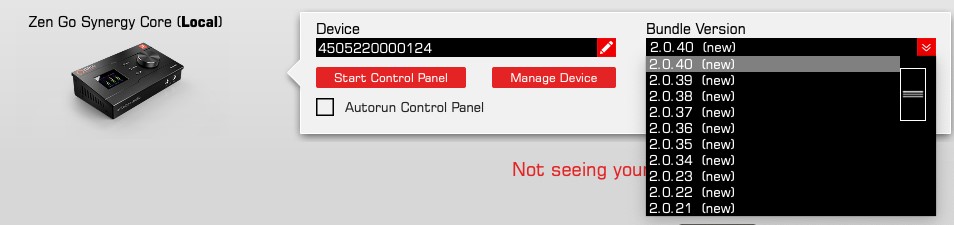
然后点击update并按照屏幕上的说明进行操作。安装成功后,设备将重新启动,这表明该音频接口已加载了最新版本的固件、驱动和控制面板,已经能够正常运行。
第4步:安装afx2daw插件
在成功更新了设备之后,请打开Plug-ins页面。在afx2daw插件的Bundle Version中选择最新版本,在其右侧的方框中打勾选中后,点击右下角的update。
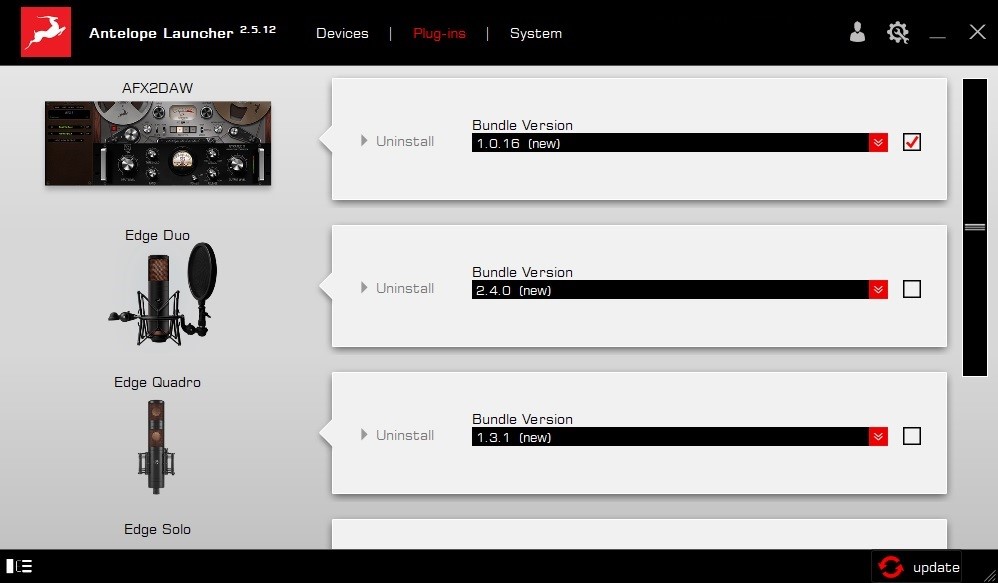
如下图所示,您可以选择afx2daw 插件格式的安装位置。通常建议安装在默认位置即可,除非您有意将插件保存在其他特殊位置。
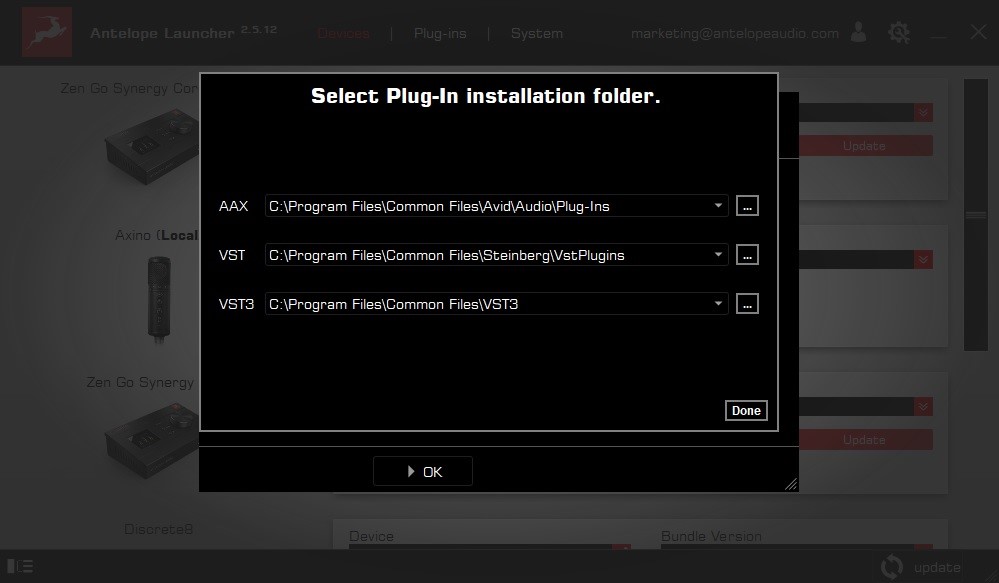
等待安装完成,然后点击ok
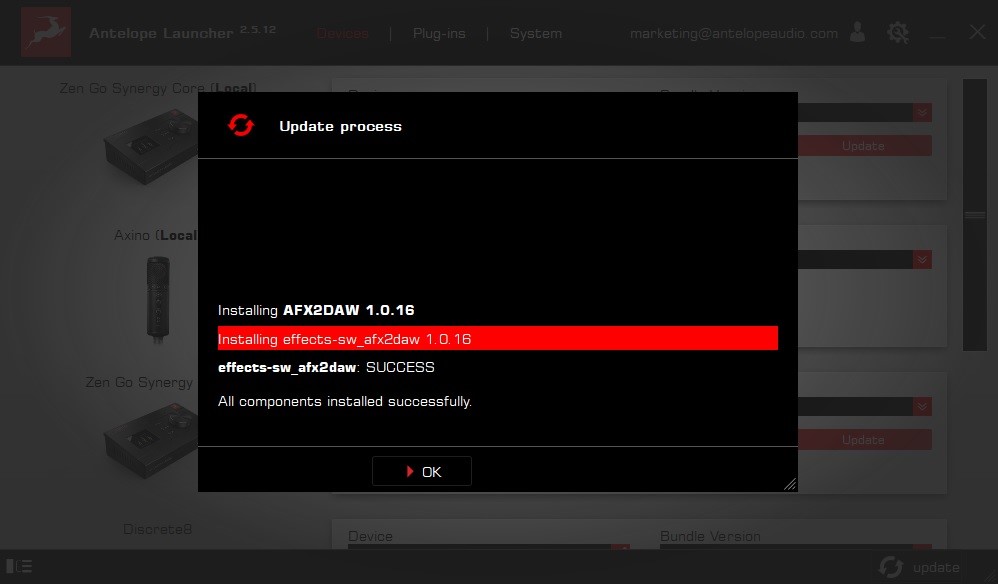
安装完成后,该插件应该就会出现在您DAW的插件列表当中。如果您找不到afx2daw,请在DAW中重新扫描插件。如果您不确定应该如何重新扫描,请参阅您的DAW用户手册。
需要帮助?
请访问羚羊客户支持页面,选择您的设备并找到所需的信息。
您也可指扫描下方二维码,添加我们的微信技术支持。